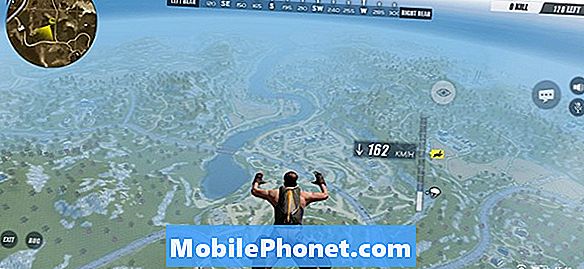Sisältö
- Syyt miksi Steam ei tule verkkoon
- Joukko vianmääritysvaiheita, jotka tehdään, jos Steam ei siirry verkkoon
- Ehdotetut lukemat:
- Hanki apua meiltä
Joskus Steam ei pääse verkkoon tai jumittuu offline-tilassa. Jos sinulla on jokin näistä ongelmista viime aikoina, voit korjata ongelman tekemällä joukon vianmääritysvaiheita.
Tämä opas näyttää sinulle joitain yleisiä ratkaisuja, joiden pidämme tehokkaina Steam-yhteysongelmien korjaamisessa.
Syyt miksi Steam ei tule verkkoon
Sinun on otettava huomioon monia tekijöitä, jos Steam ei muodosta yhteyttä tai ei siirry verkkoon. Keskustellaan kaikista niistä lyhyesti.
Satunnainen sovellus- tai ohjelmistovirhe.
Jos se jätetään käyttämättä pitkäksi ajaksi, sovellus tai tietokoneesi saattaa kehittää pienen virheen. Jos haluat nähdä, onko näin, yritä päivittää kyseinen järjestelmä tai sovellus käynnistämällä se uudelleen.
Steam-palvelimen seisokki.
Joissakin muissa tapauksissa ongelmalla voi olla jotain tekemistä palvelinpuolen ongelmien kanssa. Yritä tarkistaa uutispisteistä mahdollinen palvelinkatkos Steam-palveluille. Voit myös käyttää kolmannen osapuolen sivustoa, kuten downdetector.com, tarkistaaksesi, onko Steami käynnissä.
Voit myös päättää tulla viralliseksi käyttämällä Steamin omaa palvelimen tilasivua.
Tietokoneen Internet-yhteysongelma.
Tietokoneesi Internet-toiminto on myös otettava huomioon, kun Steam ei voi yhtäkkiä siirtyä verkkoon. Tietokoneesi verkkokortti tai verkkokortti ei ehkä toimi oikein, tai jos käytät kannettavaa tietokonetta, langaton kortti voi olla vaurioitunut tai toimintahäiriö. Yritä käyttää kiinteää yhteyttä tietokoneellasi, jos langaton toimintasi ei toimi. Tee lisää vianmääritystä, jos epäilet, että ongelman aiheuttaa tietokoneen Internet-yhteys.
Verkkolaitteet eivät toimi.
Toinen mahdollinen ongelman lähde voi olla modeemi tai reititin. Yritä kytkeä verkkolaitteesi virtalähteeseen irrottamalla ne (jos käytät molempia) pistorasiasta vähintään 30 sekunniksi. Käännä sitten modeemi tai reititin uudelleen ja katso, miten Internet-yhteys toimii tietokoneellasi. Tarkista sitten Steam vielä kerran nähdäksesi, voiko se nyt siirtyä verkkoon.
Steam-tiedostot ovat vioittuneet.
Steam käyttää tiedostoja ja kansioita tai kirjastoa toimiakseen. Jos yksi tai useampi tiedosto on vanhentunut tai vioittunut, se voi kohdata ongelmia yrittäessään siirtyä verkkoon.
Joukko vianmääritysvaiheita, jotka tehdään, jos Steam ei siirry verkkoon
Voit korjata kaikki Steam-ongelmat, jos noudatat tätä opasta.
- Käynnistä Steam Client uudelleen.
Tämä on yksinkertainen vianmääritysvaihe, joka voi korjata ongelman, jos se johtuu pienestä virheestä tai tilapäisestä virhehäiriöongelmasta. Kirjaudu ulos Steam-tililtäsi, sulje Steam-asiakasohjelma ja kirjaudu sisään. Monissa tapauksissa tämä riittää korjaamaan Steam-ongelman.
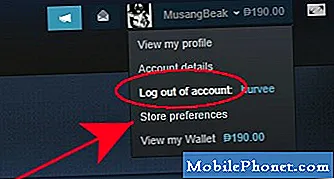
- Tarkista Steam-palvelimen tila.
Käy virallisella Steam-palvelimen tilasivulla nähdäksesi, onko katkoksia. Valven Steam-palvelut eivät ole nousseet 100% ajasta, ja joissakin harvoissa tapauksissa voi esiintyä koko järjestelmää koskevia ongelmia.

- Käynnistä tietokone uudelleen.
Toinen yksinkertainen vianmääritysvaihe, jonka voit tehdä, on käynnistää tietokone uudelleen. Jotkut Steam-asiakasongelmat johtuvat pienistä virhevirheistä tietokoneessa. Järjestelmän uudelleenkäynnistys on vähimmäisvaatimus, joka sinun on tehtävä yrittääksesi korjata mitä tahansa Steam-ongelmaa.

- Tarkista modeemi tai reititin.
Verkkolaitteiden vianmääritys voi auttaa, jos Steam-palvelinongelmia ei ole. Voit tehdä useita vaiheita seuraamalla tätä Steamin reitittimen vianmääritysopasta.

- Määritä tietokoneen palomuuri uudelleen.
Jos asennat Steamin tietokoneellesi ensimmäistä kertaa, on mahdollista, että tietokoneesi palomuuri estää sitä muodostamasta yhteyttä Steam-verkkoon. Steam voi myös lakata toimimasta, jos tietokoneessasi on äskettäinen järjestelmäpäivitys, joka vaikuttaa verkon kokoonpanoon.
Yritä tarkistaa tietokoneesi palomuuri, jotta se voi antaa Steamin muodostaa yhteyden verkkoon.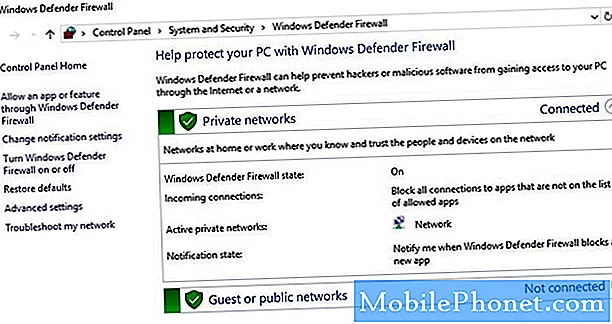
- Tyhjennä latausvälimuisti.
Steam ei välttämättä toimi oikein, jos yksi tai useampi sen välimuistissa oleva tarvittava tiedosto on vioittunut tai vanhentunut. Voit pakottaa Steamin lataamaan välimuistin uudelleen ongelman korjaamiseksi.

- Luo Steam-pikakuvake uudelleen.
Jotkut Steam-ongelmat korjataan muokkaamalla pikakuvaketta. Voit muokata pikakuvaketta seuraavasti:
Etsi Höyry -kuvake (esimerkiksi työpöydän kansiossa).
Luo pikakuvake Steamista samaan hakemistoon.
Klikkaus Ominaisuudet ja pään yli Kenraali välilehti.
vuonna Kohde valintaikkuna, lisää -tcp lopuksi ja napsauta Käytä.
Käynnistä Steam tällä pikakuvakkeella.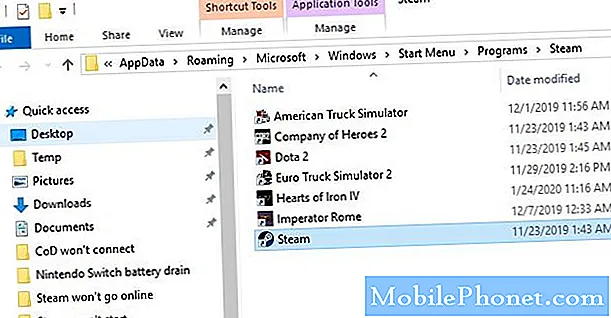
- Asenna Steam-sovellus uudelleen.
Jos verkossasi ei ole tunnettua Internet-ongelmaa ja Steam-palvelimet ovat käynnissä, voit yrittää korjata ongelman asentamalla Steam-asiakkaan uudelleen. Steam-asiakkaan poistaminen tietokoneeltasi poistaa myös asennetut pelit, joten sinun on asennettava ne myös jälkikäteen.
Varmista, että hankit Steam-asiakkaan vain heidän virallisilta verkkosivustoilta.
Ehdotetut lukemat:
- Kuinka korjata höyrypeli, jota ei voi ladata tai aloittaa
- Kuinka korjata Call of Duty Mobile ei muodosta yhteyttä -ongelma
- Kuinka korjata Nintendo Switch Joy-Con -ohjaimen katkaisuongelma
- Kuinka korjata Nintendo Switch -akun nopea tyhjennysongelma
Hanki apua meiltä
Onko sinulla ongelmia puhelimesi kanssa? Ota rohkeasti yhteyttä tällä lomakkeella. Yritämme auttaa. Luomme myös videoita niille, jotka haluavat noudattaa visuaalisia ohjeita. Käy TheDroidGuy Youtube -kanavallamme vianetsintää varten.